Autors:
Louise Ward
Radīšanas Datums:
11 Februāris 2021
Atjaunināšanas Datums:
1 Jūlijs 2024

Saturs
Windows uzdevumjoslā ir saīsnes uz pašreiz aktīvajām datora programmām un lietojumprogrammām. Turklāt tajā ir arī saites uz izvēlni Sākt, paziņojumu centru, kalendāru un pulksteni. Dažiem lietotājiem ir vieglāk orientēties darbvirsmā, uzdevumjoslu novietojot ekrāna augšdaļā, pa kreisi vai pa labi. Šeit mēs uzzināsim, kā mainīt uzdevumjoslas pozīciju operētājsistēmās Windows 7, 8 un 10.
Soļi
1. metode no 3: Windows 8 un 10
Ar peles labo pogu noklikšķiniet uz tukšas vietas uzdevumjoslā. Tiks atvērta izvēlne ar darbvirsmas pielāgošanas rīkiem.

Pārbaudiet, vai uzdevumjosla ir atbloķēta. Netālu no izvēlnes apakšdaļas ir iespēja "Bloķēt uzdevumjoslu". Pirms pāriet uz nākamo darbību, pārliecinieties, vai šī opcija nav atzīmēta.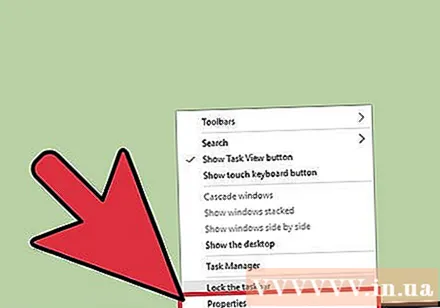
Izvēlnes apakšdaļā noklikšķiniet uz "Rekvizīti". Parādīsies logs "Uzdevumjoslas un izvēlnes Sākt rekvizītus".
Noklikšķiniet uz lodziņa "Uzdevumjoslas atrašanās vieta ekrānā". Nolaižamajā izvēlnē atlasiet “Pa kreisi”, “Pa labi” vai “Augša”, lai mainītu uzdevumjoslas pozīciju.
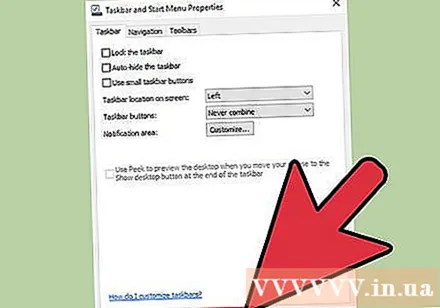
Noklikšķiniet uz Lietot. Noklikšķiniet uz "Ok", lai aizvērtu logu. Uzdevumjosla tagad atrodas tieši tajā vietā, kuru izvēlaties ekrānā.
Atgrieziet uzdevumjoslu sākotnējā stāvoklī. Ar peles labo pogu noklikšķiniet uz uzdevumjoslas, izvēlnē atgriezieties pie "Properties" un pēc tam nolaižamajā izvēlnē "Uzdevumjoslas atrašanās vieta ekrānā" atlasiet "Bottom". Lai izietu, noklikšķiniet uz Labi. reklāma
2. metode no 3: operētājsistēmā Windows 7
Uzdevumjoslā noklikšķiniet uz tukšas vietas.
Turiet nospiestu peles pogu uzdevumjoslā un velciet to uz jaunu vietu. Varat vilkt uz ekrāna augšējo, kreiso vai labo pusi.
Atlaidiet peli. Uzdevumjosla atradīsies ekrānā izvēlētajā pozīcijā.
Atgrieziet uzdevumjoslu sākotnējā stāvoklī. Noklikšķiniet un turiet tukšu vietu uzdevumjoslā, pēc tam velciet ekrāna apakšdaļā un atlaidiet peli. reklāma
3. metode no 3: pielāgojiet uzdevumjoslu
Mainiet uzdevumjoslas krāsu. Uzdevumjoslā noklikšķiniet uz pogas "Sākt".
Lodziņā “Meklēt tīmeklī un Windows” ierakstiet “uzdevumjosla”. Izvēlnē atlasiet “Lietot krāsu sākumam, uzdevumjoslai un darbību centram”.
Izvēlieties krāsu. Iezīmējiet krāsu, kuru vēlaties atlasīt, noklikšķinot uz vienas no krāsainajām rūtiņām.
Attiecas uz uzdevumjoslu. Ieslēdziet iestatījumu "Rādīt krāsu sākumlapā, uzdevumjoslā, darbību centrā un virsraksta joslā" (Sākuma, uzdevumjoslas, paziņojumu centra un virsraksta joslas krāsas). Izslēdziet iestatījumu "Padarīt sākumu, uzdevumjoslu un darbību centru caurspīdīgu". Pēc tam aizveriet atiestatīšanas logu.
Pievienojiet vai noņemiet uzdevumjoslas funkcijas. Ar peles labo pogu noklikšķiniet uz uzdevumjoslas, izvēlnē atlasiet Rekvizīti.
Iespējot / atspējot uzdevumjoslas funkcijas. Cilnē "Uzdevumjosla" varat izvēlēties bloķēt vai automātiski paslēpt uzdevumjoslu, izmantot mazās uzdevumjoslas pogas vai apvienot šīs pogas kopā.
Atlasiet rīkjoslu, lai to pievienotu uzdevumjoslai. Cilnē "Rīkjoslas" uzdevumjoslai varat pievienot tādas rīkjoslas kā tīmekļa adrese, saite, piespraude vai darbvirsma. Noklikšķiniet uz Lietot, lai saglabātu izmaiņas, pēc tam noklikšķiniet uz Labi, lai aizvērtu logu. reklāma
Brīdinājums
- Pārvietojot uzdevumjoslu, darbvirsmā var mainīt ikonu un saīsņu pozīciju. Tātad, jums ir jāpārkārto manuāli, ja ikonas nav pareizajā vietā.
Padoms
- Varat arī noklikšķināt un velciet uzdevumjoslu vajadzīgajā vietā operētājsistēmās Windows 8 un 10.



